通过终端在Google日历中像专业人士一样追踪您的日常生活。
项目描述
通过终端在Google日历中像专业人士一样追踪您的日常生活。
安装说明
使用pip(Python包管理器)安装
pip install lifelogger首次运行时,应该会初始化OAuth连接对话框。
lifelogger now "Started lifelogger"您需要点击并通过并接受您的Google账户中的应用程序。在说“是”后,切换回终端,您应该会看到
Authentication successful.然后是
Adding 0-minute event >> Started lifelogger然后当它成功时,Google日历Web界面中事件链接。恭喜您,您现在可以从终端创建Google日历事件了!
它是如何工作的?
lifelogger 通过其API直接将事件存储到Google日历中。它还可以通过Google提供的“iCal导出”URL将您的整个日历下载回您的计算机,然后您可以使用命令在本地进行分析。将整个日历下载回本地可以使其分析速度大大提高
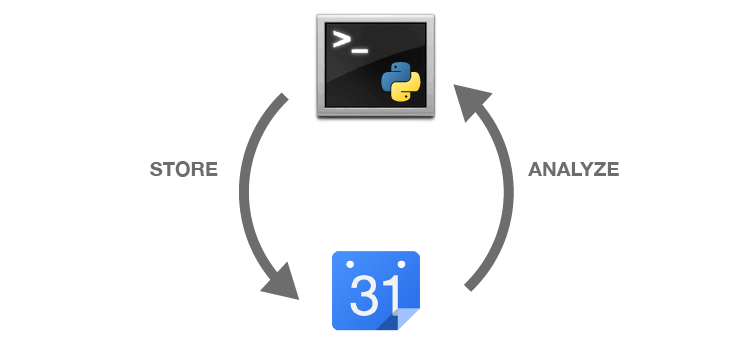
快速入门指南
为了快速示例,让我们假设您想使用 lifelogger 来追踪您的体重。追踪您想追踪的内容的规则由您自己制定,但您使用的建议系统是使用类似Twitter的标签来保持您的记录机器可搜索但仍然相当易于阅读。 lifelogger 还了解常见的数据格式,并知道如何搜索它们,因此我们可以直接输入我们的体重(千克)
想象一下你已经拿出秤来称重了,让我们在日历上记录为0分钟的的事件。
lifelogger now "#weight 80.0kg"事件应该可以简单地添加。
一旦你开始,你可能希望快速跟踪事物,这样你就可以通过使用别名来避免在终端中输入长单词lifelogger。你可以在你的shell启动文件中添加它(例如~/.bashrc,~/.zshrc);推荐的别名是l(在本教程的剩余部分将使用),可以添加如下
alias l=lifelogger现在让我们下载日历来进行分析。运行
l download此时,系统将提示你告诉lifelogger你日历的私有URL(遗憾的是,无法通过API完成此操作)。因此,请按照说明进行,前往谷歌日历网页界面并复制URL。设置完成后,下载应该会继续(可能需要几秒钟)
Downloading private iCal file...
Download successful!
Converting iCal file into sqlite database...
Imported 7175 events.lifelogger现在已经从本地获取了你的整个谷歌日历历史,并将其转换为可以快速查询的数据库。定期这样做很好,这样你就有数据的备份,同时还可以分析所有数据(分析命令仅在本地数据副本上运行,而不是针对谷歌日历API)。
顺便说一下,lifelogger只将数据存储在~/.config/lifelogger。如果你想删除日历文件、数据库和谷歌OAuth权限,只需删除该目录的内容即可。
让我们快速搜索所有的#weight事件
l list "#weight"你应该会看到所有匹配“#weight”的事件列表,包括它们的日期/时间和完整信息。还有很多其他命令可以玩,包括其他选项和将事件添加到日历的方法,以及以更有趣的方式查询它们。请在源代码中查看以了解详情!
脚本
我还使用了一些额外的脚本来通过一些快捷方式管理将事件添加到我的lifelogger。请在“脚本”文件夹中查看这些脚本的副本。你需要根据你的目的进行自定义,因为它们目前只导出我的事件。
项目详情
下载文件
下载适用于您平台的文件。如果您不确定选择哪个,请了解更多关于安装包的信息。
源代码分发
构建分发
lifelogger-0.2.2.tar.gz的哈希值
| 算法 | 哈希摘要 | |
|---|---|---|
| SHA256 | 7f22b0861e9514c8207b599c04f9f5b4ec9bca0400eae5687c3a17ffd08bdc6b |
|
| MD5 | 48dbab6a3c7ce3db6691b13152ccd5d2 |
|
| BLAKE2b-256 | 0f9620c38888d765c10de4fcd22ff47f4bedeed1454b4ded7139cf2a98677667 |
lifelogger-0.2.2-py2.py3-none-any.whl 的哈希
| 算法 | 哈希摘要 | |
|---|---|---|
| SHA256 | b54f7c9fcbe1e54a6ef67ea823c02e5012c62b9ac651a69c05fe8cd7991914fc |
|
| MD5 | f43df2dc39824e5eb2e9dccf68d4a427 |
|
| BLAKE2b-256 | 6e48e1a544312a99fee7a8340d60c0471ee191fc93b98e4beed42e2f184b87b1 |



